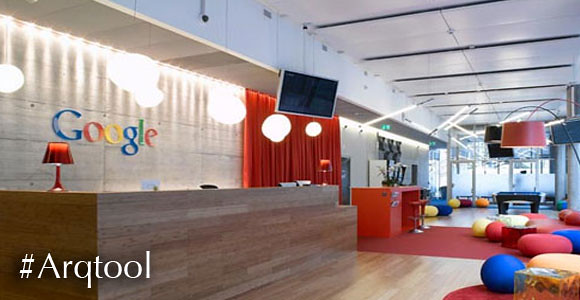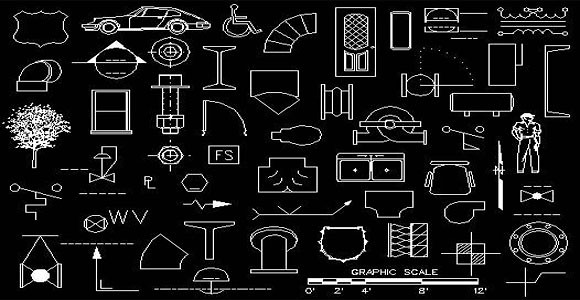En esta clase se enseñan algunas herramientas de modelado que permiten crear detalles en Fachadas, tales como Molduras y Pinturas de diferentes colores.
Partiendo de las imágenes de frentes terminadas, y trabajando sobre el Modelo 3D terminado, se crearán los detalles de fachada que corresponden en cada caso.
Material necesario:
Fachadas limpias - 23 Nov 09.rvt (Archivo con los Modelos 3D, listos para trabajar sobre sus frentes)
Casa 01.JPG (Imagen de Referencia 01, mostrando el frente de la Casa 01)
Casa 02.jpg (Imagen de Referencia 02, mostrando el frente de la Casa 02)
1) Casa 01: Molduras alrededor de las Ventanas y la Puerta.
Creamos una Familia IN SITU (Familia propia dentro del Proyecto) para modelar las molduras de las ventanas.
Cuando se crean Familias IN SITU, es importante establecer una Categoría (en este caso Muros) y definir el Plano de Trabajo.
Primero se crea una extrusión sólida, con la forma de la moldura; y se designa un material. Luego, se puede copiar la moldura las veces necesarias.
De igual manera, se crea la moldura de la Puerta.
Ver Video (2.07 MB)
NOTA: para descargar, Botón derecho >> "Guardar enlace como". Los videos están en formato SWF.
2) Casa 01: Moldura Central y Pintura del frente.
Primero se crea una nueva Familia de "Perfil Métrico Hospedado". Allí, se dibuja el perfil que va a tener la moldura central, y se establece un nombre para el Tipo de Perfil. Así, podemos reconocer el Perfil dentro del Proyecto.
Luego se carga el Perfil dentro del Proyecto activo.
Este archivo de familia de Perfil puede descartarse, ya que fue hecho sólo para esta ocasión.
Luego se crea el Color Base para la pintura del muro, y se pinta completamente la cara con el Bote de Pintura. Se procede a pintar los demás detalles del frente del color Bordó.
Luego, se divide la cara del Muro, para poder pintar una Moldura Inferior de otro color.
Se Renderiza y se retoca la imagen final.
Ver Video (3.15 MB)
NOTA: para descargar, Botón derecho >> "Guardar enlace como". Los videos están en formato SWF.